Para conectar o E3 a um servidor de banco de dados Oracle, é necessário instalar e configurar um software cliente x86 da própria Oracle, e a conexão será feita através deste cliente.
Neste artigo, vamos detalhar o processo de instalação deste suporte, para permitir que o Oracle seja o banco de dados padrão de uma aplicação do E3. A versão 10g do Oracle será utilizada para ilustrar o processo.
2) Configurando o Cliente Oracle
Antes de iniciar a configuração do cliente Oracle, é necessário verificar alguns pontos com o administrador do banco de dados, sendo eles:
- Nome do serviço Oracle na rede (neste artigo, usaremos elipse.elipse.com.br).
- Nome da máquina onde está rodando este serviço (neste artigo, usaremos test).
- Porta padrão do Oracle (neste caso, 1521).
- Usuário e senha para acessar o banco.
NOTA: Para o correto funcionamento da conexão é necessário que algumas portas entre o cliente e o servidor estejam abertas. A porta padrão utilizada é a 1521, porém após a conexão estabelecida, algumas outras portas podem ser utilizadas.
Passo-a-passo:
1) Acesse o programa Net Configuration Assistant.
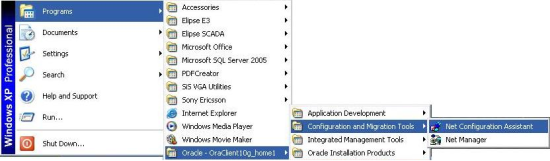
2) Na tela que será aberta, selecione a opção Local Net Service Name configuration.
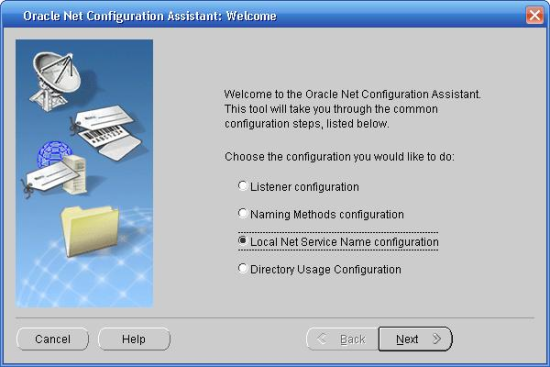
Figura 2
3) Clicando em Next, será aberta uma tela para escolha da ação desejada. Clique Add para adicionar um serviço.
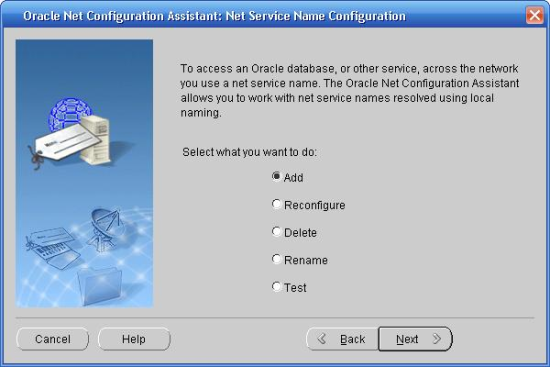
Figura 3
4) Neste passo, vamos configurar o nome do serviço. Este nome deverá ser o mesmo configurado no banco de dados anteriormente instalado.
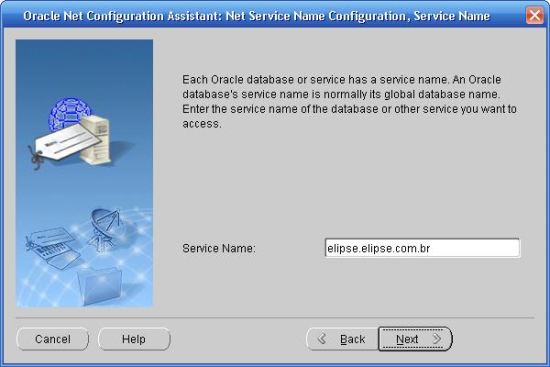
Figura 4
5) A seguir, escolha o protocolo de acesso ao banco de dados.
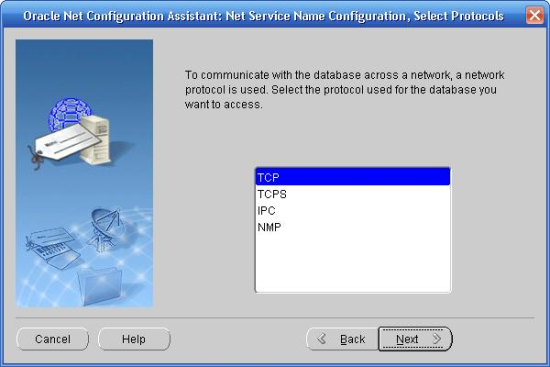
Figura 5
6) Na próxima tela, será configurado o nome do computador onde está o banco de dados (no exemplo, test) e a porta de acesso padrão (no exemplo, 1521).
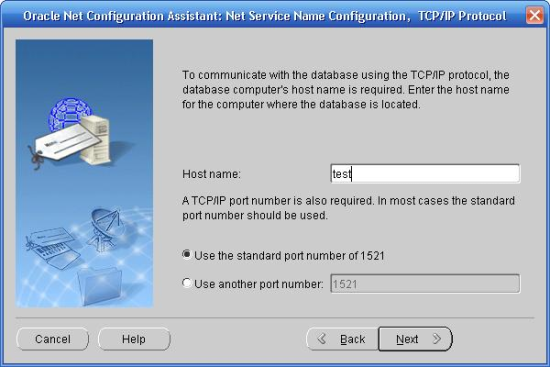
Figura 6
7) O próximo passo é testar a conexão.
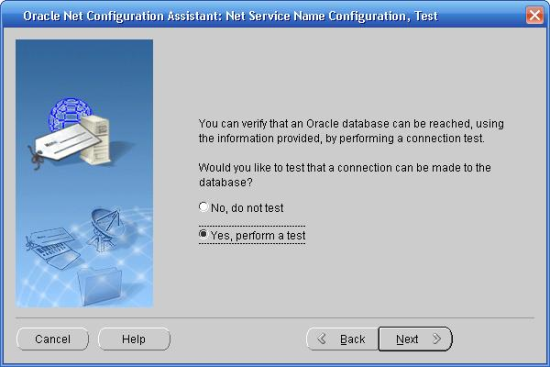
Figura 7
8) Se todas as configurações foram feitas corretamente, a tela a seguir será mostrada.
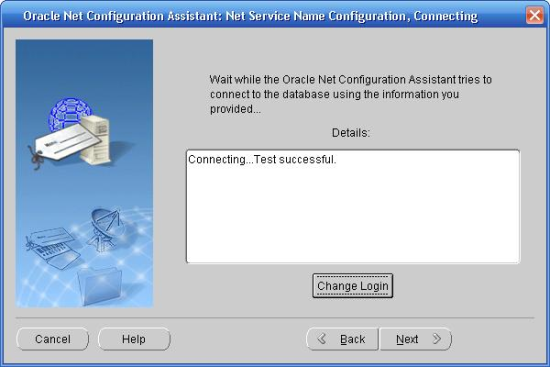
Figura 8
Caso seja mostrada uma tela informando que não foi possível conectar ao servidor, certifique-se que o login (nome de usuário) e senha foram informados corretamente.
9) A próxima tela informa o Net Service Name, isto é, o nome da conexão que as aplicações irão utilizar para acessar o banco de dados através deste cliente. Este é o nome que será utilizado na configuração do E3.
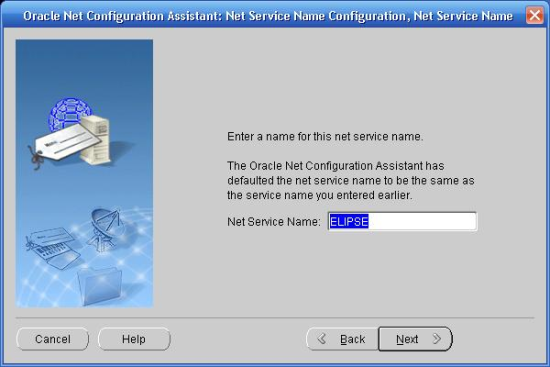
Figura 9
10) PRONTO! Com isto, a configuração do cliente Oracle esta concluída.
3) Configurando uma aplicação E3
Após a configuração do cliente Oracle, será necessário configurar a aplicação E3 para acessar o servidor de banco de dados através deste cliente.
Passo-a-passo:
1) Abra a aplicação desejada, e adicione um objeto do tipo DataServer. Para tal, é necessário clicar com o botão direto do mouse sobre o projeto desejado, e na opção Inserir, escolha o objeto Banco de Dados.
2) Uma vez inserido o objeto Banco de Dados, é necessário fazer sua configuração. Para isso, deve-se acessar as propriedades do objeto.
3) Na tela de propriedades do objeto Banco de Dados, deve-se configurar os seguintes itens:
-
Banco de Dados: designa qual banco de dados será usado. Selecione 1 – stOracle.
-
Conexão: Nome do Net Service Name (que foi anteriormente configurado). Neste exemplo, o valor é “elipse“.
-
Usar tipo TIMESTAMP e Usar drivers ADO Oracle: estas opções deverão ser marcadas caso for utilizada a informação de Data/Hora com precisão de milisegundos (tipo TIMESTAMP), maiores informações estão presentes no manual do usuário do E3.
-
Usuário e senha: preencha com as informações recebidas pelo administrador do banco.
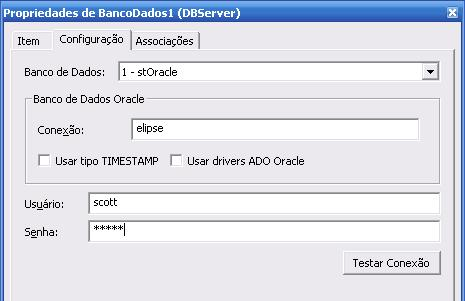
Figura 10: Propriedades do objeto Banco de Dados

Figura 11: Teste de conexão
Para informações complementares sobre a conexão E3 e Oracle, acesse o artigo Utilizando bancos de dados Oracle a partir do E3.
Outras informações sobre o banco de dados Oracle 10g poderão ser obtidas na documentação do mesmo.
NOTA: A utilização da versão 10g do Oracle está vinculada ao uso da versão 2.5 ou superior do E3. Versões anteriores do software da Elipse não são compatíveis com a versão 10g do banco de dados.
Consulte o Manual do Usuário e a Referência de Scripts do E3 para obter mais informações sobre métodos e propriedades do objeto Banco de Dados.
